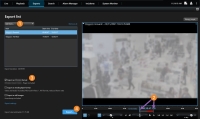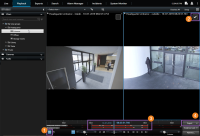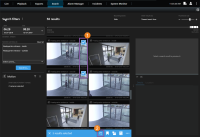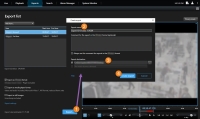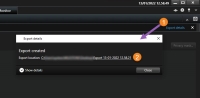Video exportieren
Zum Exportieren von Videobeweismitteln:
-
Fügen Sie die Videosequenzen, die Sie exportieren möchten, auf der Registerkarte Exporte > Exportliste hinzu.
-
Export erstellen.
Videosequenzen zur Exportliste hinzufügen
Sie können Videosequenzen zur Exportliste hinzufügen, und zwar auf der:
-
Fügen Sie Ansichten und Kameras zur Exportliste hinzu.
-
Ziehen Sie die eckigen Klammern für jede Ansicht und Kamera auf der Exportliste, um eine Start- und Endzeit auszuwählen.
-
Wählen Sie für den Export mindestens ein Format aus. Siehe Exportformate.
-
Wählen Sie Export aus. Siehe Export erstellen..
- Klicken Sie hier, um die Betriebsart "Zeitauswahl" einzuschalten
 .
. - Wählen Sie die Kameras aus, die Sie in den Export
 aufnehmen möchten.
aufnehmen möchten. - Ziehen Sie die eckigen Klammern, um eine Start- und Endzeit für den Export
 auszuwählen.
auszuwählen. -
Klicken Sie auf Export > Export, um die ausgewählten Videosequenzen zur Exportliste hinzuzufügen und zur Registerkarte Exporte zu wechseln. Auf der Registerkarte Exporte:
-
Wählen Sie für den Export mindestens ein Format aus. Siehe Exportformate.
-
Wählen Sie Export aus. Siehe Export erstellen..
ODER:
Klicken Sie auf Export > Export, um die ausgewählten Videosequenzen zur Exportliste hinzuzufügen und auf der Registerkarte Exporte zu bleiben. Auf der Registerkarte Exporte:
-
Wählen Sie für den Export mindestens ein Format aus. Siehe Exportformate.
-
Wählen Sie Export aus. Siehe Export erstellen..
-
- Bewegen Sie den Mauszeiger über jedes Suchergebnis, das Sie exportieren möchten, und aktivieren Sie das blaue Kontrollkästchen, das erscheint
 .
. - Wählen Sie in der Aktionsleiste die Schaltfläche Zur Exportliste hinzufügen aus
 , um die ausgewählten Videosequenzen zur Exportliste hinzuzufügen. Auf der Registerkarte Exporte:
, um die ausgewählten Videosequenzen zur Exportliste hinzuzufügen. Auf der Registerkarte Exporte:Wählen Sie für den Export mindestens ein Format aus. Siehe Exportformate.
Wählen Sie Export aus. Siehe Export erstellen..
Export erstellen.
-
Klicken Sie auf Exportieren. Das Fenster Export erstellen wird geöffnet.
-
Geben Sie einen Namen für die zu exportierende Datei ein.
-
Geben Sie das Ziel für den Export an.
-
Klicken Sie auf Export erstellen.
Um auf die exportierte Datei zugreifen zu können, nachdem sie erstellt wurde:
-
Klicken Sie in der oberen rechten Ecke auf Einzelheiten zum Export.
-
Klicken Sie auf das Link Speicherort für Export.
Exportformate
Manche Exportformate stehen Ihnen aufgrund eingeschränkter Benutzerrechte ggf. nicht zur Verfügung. Wenden Sie sich in diesem Fall an Ihren Systemadministrator.
|
Format |
Beschreibung |
|---|---|
|
XProtect-Format |
Video von mehreren Kameras gleichzeitig und mit der Möglichkeit zur Verwendung des digitalen Zooms exportieren. Für diese Option ist folgendes erforderlich:
|
|
Media Player-Format |
Videoaufzeichnungen von mehreren Kameras als separate Videoclips exportieren, die in einem Standard-Media-Player betrachtet werden können. Zum Beispiel Windows Media Player. Mit dieser Option können Sie eines der folgenden Formate auswählen:
|
|
Standbildern |
Standbilder exportieren. |